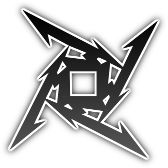Din
lipsa de ocupatie am hotarat sa mai fac un tutorial.Este tot pentru
incepatori asa ca ... luati un pahar de suc langa voi niste floricele si
incercati sa il urmati.
1.Deschideti un nou document marimea 400x150 si puneti culoarea de fundal gri #252525
2.Alegeti o imaginea frumoasa , eu am ales una cu o fata destul de draguta.Ok alegeti imaginea si puneti-o pe LIGHTEN
3.Acum adaugti TEXTURA 1 (wallpaperul meu actual) ... puneti Textura pe Screen si apasati CTRL+SHIFT+U(sau cautati Desaturate)
4.Acum va duceti la LAYER-NEW ADJUSTMENTS LAYER-PHOTOFILTRER si alegeti un portocaliu si density 25%
5.Adaugati Textura 2 tot pe SCREEN
6.Acum daca daca doriti sa faceti borderul cum am facut si eu , faceti un LAYER NOU
7.Folosind
Rectangular Marque Tool selectati o mica parte din semnatura si va
duceti la Edit-Fill si alegeti culoarea ALBA si puneti layerul pe
Overlay 50
8.Faceti acelasi lucru si pentru partea de jos a semnaturii
9.Acum
faceti un layer nou , dati click dreapta pe el si dati Merge
Layers.Apasati CTRL+J ca sa faceti o copie si ducetiva la
FILTRER-SHARPEN-SHARPEN si modificati putin opacitatea layerului....
10.Fontul
este pus aiurea , dar daca vreti sa faceti la fel , folositi fontul
VISITOR marimea 12 pus pe none.Am folosit culoarea alba si am adaugat
DROP SHADOW.
Sper ca nu va plictisit tutorialul , si sper sa
reusiti sa faceti o semnatura draguta folosindul.Mai jos veti gasi
texturile folosite , si stockul folosit.
Resurse:
 !
! va doreste navigare placuta pe forumul nostru !
va doreste navigare placuta pe forumul nostru !